电脑界面图标突然变大了怎么办 WIN10桌面图标突然变大了怎么办
更新时间:2024-01-05 11:42:40作者:xtang
当你打开电脑,准备开始工作或娱乐时,突然发现桌面上的图标变得异常庞大,你可能会感到困惑和不知所措,这种情况在使用Windows 10操作系统的用户中并不罕见,但不要担心,我们可以通过一些简单的方法来解决这个问题。在本文中我们将探讨为什么会出现这种情况以及如何快速恢复正常的桌面图标大小。
操作方法:
1.打开电脑后,显示电脑桌面。此时电脑桌面图标相对原先来说变得很大,鼠标右键桌面空白处,选择点击右键菜单中的显示设置。
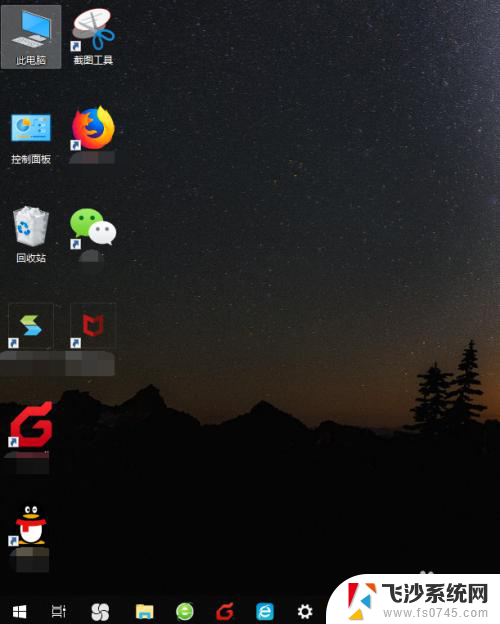
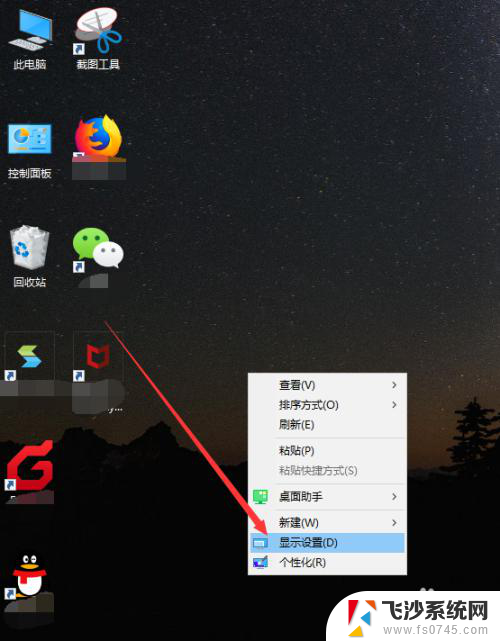
2.接着会打开设置界面中的显示功能,在显示界面中有个高级缩放设置的链接,点击它。
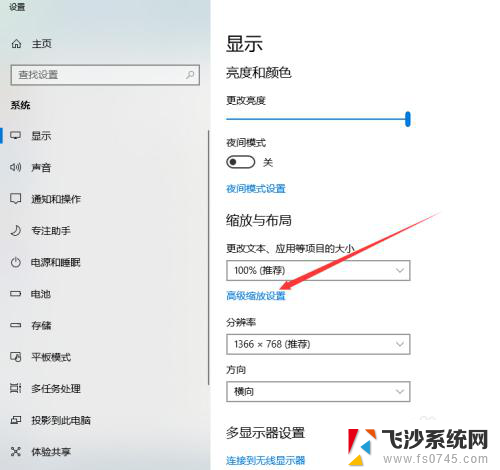
3.然后显示高级缩放设置页面,看到最底部。我们可以自定义设置缩放的大小,从100%~500%之间,随意设置,如果要恢复到原先的水平,建议设置成100%。
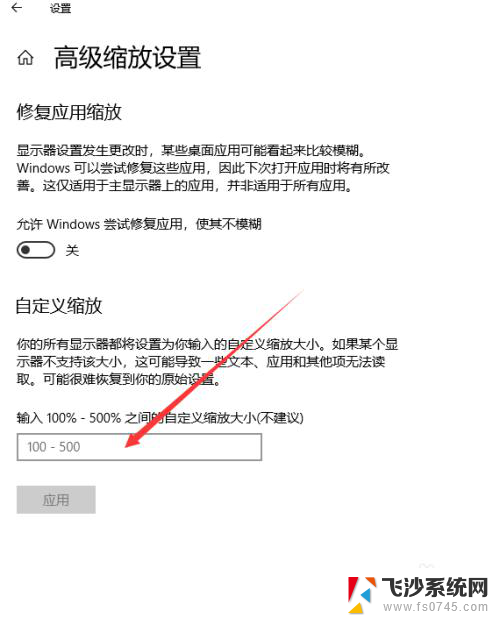
4.输入完成后,点击下方的应用按钮。
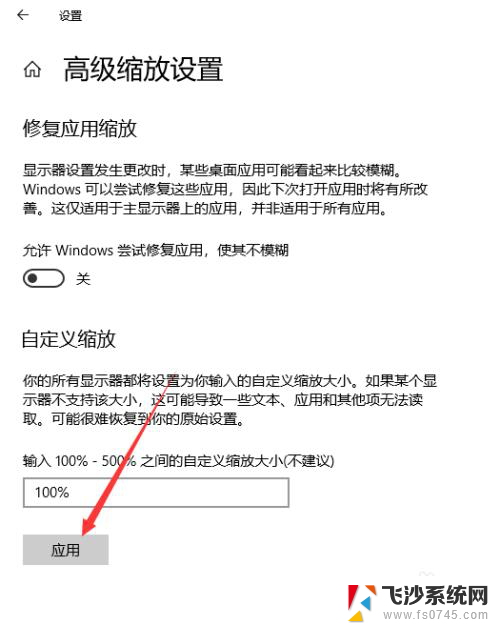
5.此时这些设置尚未生效,需要将电脑注销或者重启后才行。点击页面提示的注销,重新开机后,桌面图标恢复正常。
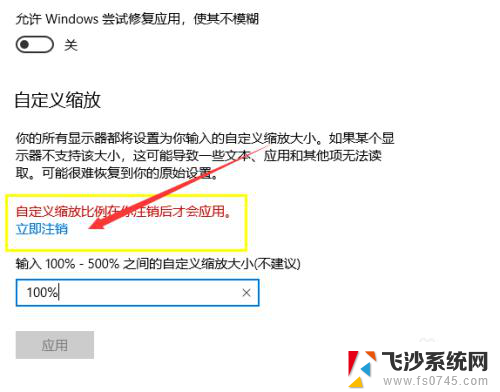
6.这种办法调节的图标大小是将系统所有图标、文件、字体设置成对应的大小。
以上就是电脑界面图标突然变大了怎么办的全部内容,碰到同样情况的朋友们可以尝试以上方法来解决,希望对大家有所帮助。
电脑界面图标突然变大了怎么办 WIN10桌面图标突然变大了怎么办相关教程
-
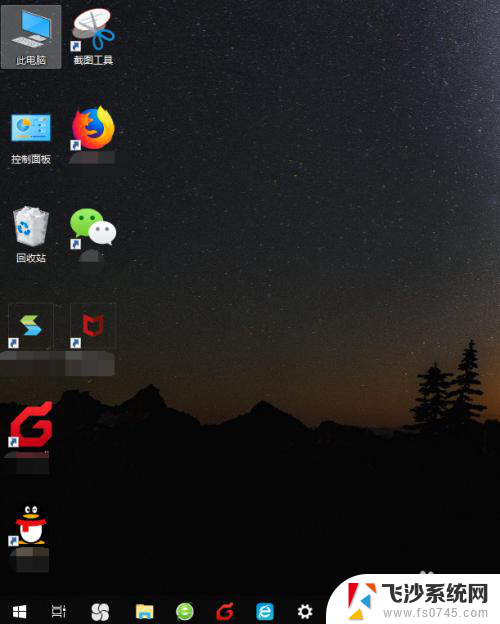 桌面图标变大了怎么还原电脑 WIN10桌面图标突然变大了怎么办
桌面图标变大了怎么还原电脑 WIN10桌面图标突然变大了怎么办2024-07-28
-
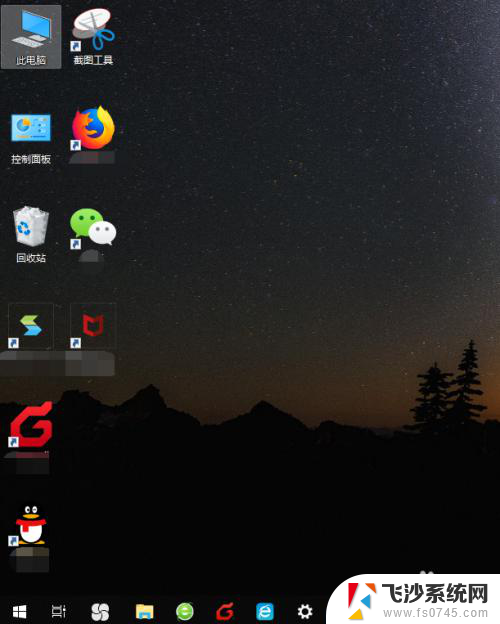 笔记本电脑桌面图标变大了怎么恢复 WIN10桌面图标突然变大了怎么办
笔记本电脑桌面图标变大了怎么恢复 WIN10桌面图标突然变大了怎么办2024-01-27
-
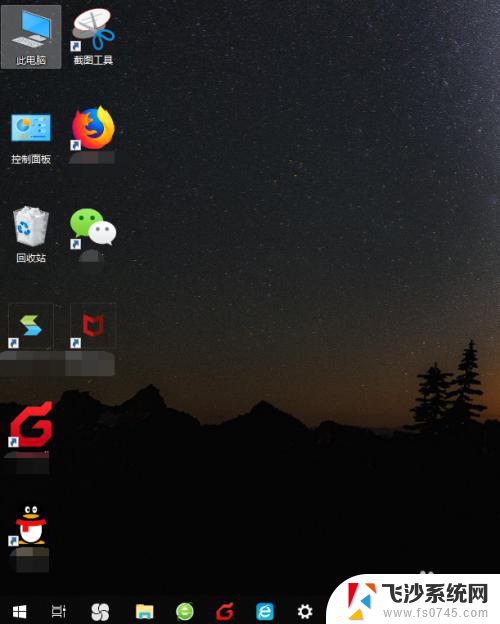 电脑桌面图标特别大怎么办 WIN10桌面图标突然变大了怎么办
电脑桌面图标特别大怎么办 WIN10桌面图标突然变大了怎么办2024-08-12
-
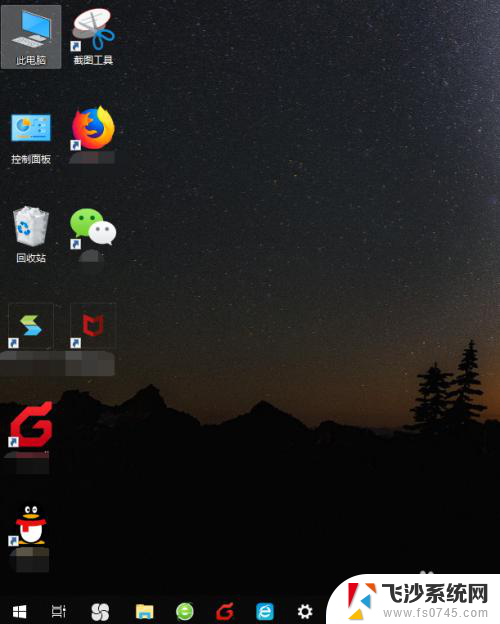 电脑大图标怎么改回来 WIN10桌面图标突然变大了怎么办
电脑大图标怎么改回来 WIN10桌面图标突然变大了怎么办2024-03-09
- 电脑图标突然变大了怎么回事 WIN10桌面图标变大了如何恢复正常
- 为什么电脑图标变大了 WIN10桌面图标变大了怎么还原
- win 10电脑屏幕字体图标全部变大 Win10系统桌面图标文本字体突然变大该如何还原
- 电脑桌面图标莫名其妙变大 WIN10桌面图标变大了怎么调整
- 怎么改变桌面图标大小 Win10桌面图标大小改变方式
- 怎么改变桌面图标大小 Win10桌面图标大小调整方法
- win8.1开始菜单改win10 Windows 8.1 升级到 Windows 10
- 文件:\windows\system32\drivers Win10系统C盘drivers文件夹可以清理吗
- windows10移动硬盘在电脑上不显示怎么办 移动硬盘插上电脑没有反应怎么办
- windows缓存清理 如何清理Win10系统缓存
- win10怎么调电脑屏幕亮度 Win10笔记本怎样调整屏幕亮度
- 苹果手机可以连接联想蓝牙吗 苹果手机WIN10联想笔记本蓝牙配对教程
win10系统教程推荐
- 1 苹果手机可以连接联想蓝牙吗 苹果手机WIN10联想笔记本蓝牙配对教程
- 2 win10手机连接可以卸载吗 Win10手机助手怎么卸载
- 3 win10里此电脑的文档文件夹怎么删掉 笔记本文件删除方法
- 4 win10怎么看windows激活码 Win10系统激活密钥如何查看
- 5 电脑键盘如何选择输入法 Win10输入法切换
- 6 电脑调节亮度没有反应什么原因 Win10屏幕亮度调节无效
- 7 电脑锁屏解锁后要按窗口件才能正常运行 Win10锁屏后程序继续运行设置方法
- 8 win10家庭版密钥可以用几次 正版Windows10激活码多少次可以使用
- 9 win10系统永久激活查询 如何查看Windows10是否已经永久激活
- 10 win10家庭中文版打不开组策略 Win10家庭版组策略无法启用怎么办